目次
Android携帯電話のBluetooth接続またはペアリングに問題がある場合、don’t worry – you’re not alone.多くの人がAndroid携帯でBluetoothを正しく動作させるために苦労しています。このガイドでは、Bluetoothの問題を自分でトラブルシューティングおよび診断する方法を説明します。
Bluetooth の接続に関する一般的な問題とは?
Android ユーザーがよく経験する Bluetooth の問題には、いくつかの種類があります。以下に、最も一般的な問題の概要を説明します。
- Android Phones won’t connect to other devices
- Your phone won’t connect to a car; perhaps Android Auto isn’t working
- オーディオの再生が途切れる
- 電話が切断され続ける
上記のような問題が発生した場合は、トラブルシューティングのヒントを参照して、解決してください。
1.別のデバイスと接続してみる
お使いの携帯電話がBluetoothデバイスに接続できない場合、最初に試すべきことは、別のデバイスに接続することです。そうすることで、問題が携帯電話にあるのか、接続しようとしている他のデバイスにあるのかを特定することができます。
他のデバイスに問題がある場合は、代わりにそのデバイスに以下の修正プログラムを適用してください。
2.Bluetoothをオフにしてから、もう一度オンにする
あなたが試すことができる最も単純なヒントの一つは、Bluetoothをオフにしてから、再びオンにすることです.これを行うには、画面の上部から下にスワイプして、通知パネルを開きます。そして、Bluetoothのアイコンを探し、それをタップしてBluetoothをオフにします。1分ほど待ってから、もう一度アイコンをタップしてBluetoothをオンに戻します。
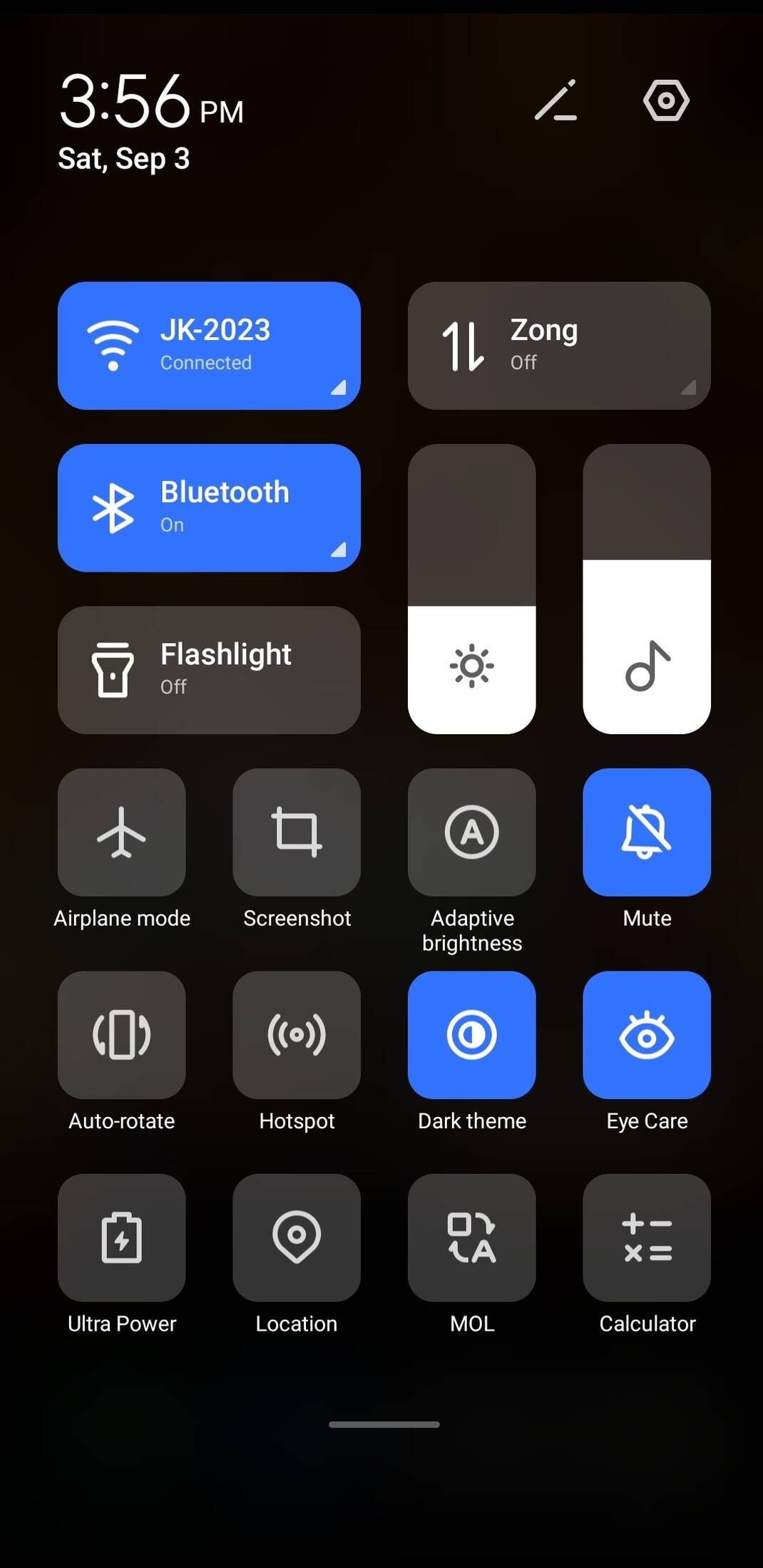
3.デバイスのペアリングを解除して、もう一度ペアリングを試みる
Android携帯と他のデバイスの接続に問題がある場合、デバイスのペアリングを解除してから、もう一度ペアリングしてみてください。ペアリングを解除するには、携帯電話のBluetooth設定に移動して、ペアリングを解除したいデバイスを見つけます。それをタップして、「忘れる」を選択します。ペアリングが解除されたら、1分ほど待って、再びBluetoothを使ってデバイスとAndroid携帯のペアリングを試みます。
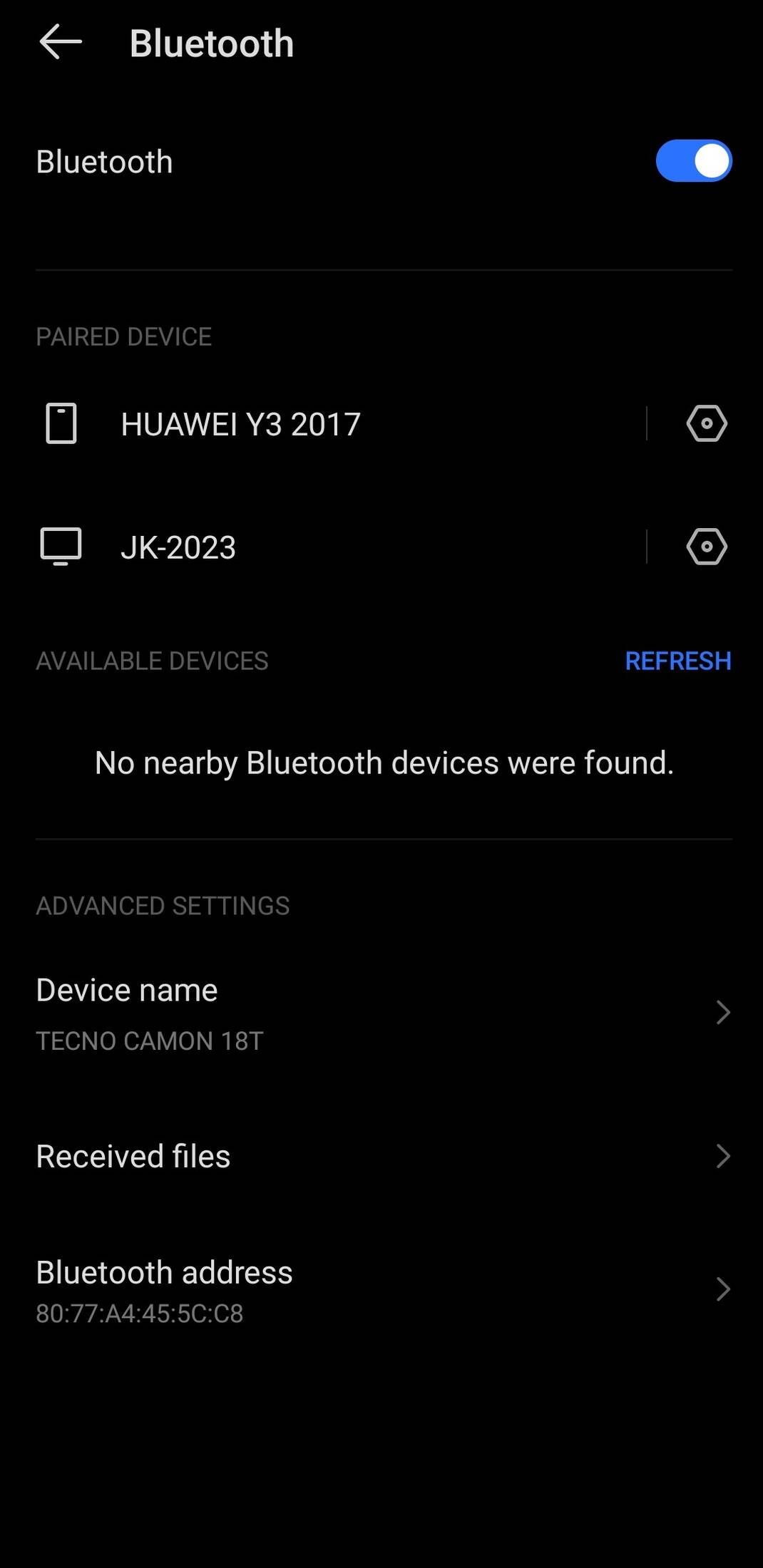
4.機器間の距離を確認する
もう一つの簡単な方法は、接続しようとしているデバイスが十分に近くにあるかどうかを確認することです。Bluetooth接続の最大範囲は約30フィートです。デバイス同士がこの範囲外にある場合、おそらく接続できません。また、壁などの障害物があると、Bluetoothの信号が妨害され、問題が発生することがあります。
Bluetoothでオーディオの再生が途切れる場合、他の機器からの干渉が原因である可能性があります。Bluetooth機器を他の電子機器から遠ざけてみて、接続品質が改善されるかどうか確認してください。
5.他のデバイスが検出可能であることを確認する
Android携帯電話を他の携帯電話やコンピューターに接続する場合、相手のデバイスが検出可能であることを確認する必要があります。そうでない場合は、デバイスを見つけることができません。デバイスを検出可能にするには、そのデバイスのBluetooth設定に移動して、Make discoverableまたはMake visibleのいずれかのオプションをオンにします。
また、この設定があるかどうか、お使いの携帯電話を確認してください。お使いの携帯電話のAndroidバージョンが11または12の場合、Bluetoothはデフォルトで検出可能であるため、この設定が見つからない場合があります。
6.携帯電話を再起動する
まだ問題がある場合、携帯電話を再起動してみてください。これにより、すべてのアプリとバックグラウンドプロセスが終了し、携帯電話が再起動します。ほとんどの場合、この方法は携帯電話のBluetooth接続に問題がある場合に有効です。
7.Bluetoothのキャッシュとストレージをクリアする
Bluetoothの問題の潜在的な修正の1つは、Bluetoothキャッシュをクリアすることです。これにより、携帯電話のストレージに保存されているすべてのBluetooth一時データが削除されます。Bluetoothキャッシュをクリアするには、設定アプリを開き、アプリ管理>アプリリストに進みます。Bluetoothアプリが見つからない場合は、画面右上の3つの点をタップし、「Show system」を選択します。Bluetoothアプリを含むすべてのシステムアプリが表示されます。
スクロールダウンして、Bluetoothアプリを見つけます。それをタップし、[ストレージとキャッシュ]を選択します。ストレージとキャッシュのメニューで、Bluetoothキャッシュとストレージをクリアするオプションが見つかります。
8.Bluetoothの設定をリセットする
もう一つの解決策は、お使いの携帯電話のBluetooth設定をリセットすることです。これは、あなたのカスタムBluetooth設定をすべて消去し、デフォルトに復元します。
Bluetoothの設定をリセットするには、設定{a}システムに進みます。次に、Reset phone または Reset options をタップします。利用可能なオプションは、お使いの携帯電話ブランドによって異なる場合があります。Wi-Fi設定のリセットをタップし、設定をリセットするSIMカードを選択します。最後に、「設定をリセット」を選択します。これで、Wi-FiとBluetoothの設定がリセットされます。
リセットが完了したら、再度デバイスを接続して、問題が解決するかどうかを確認してください。
9.システムアップデートが保留されているかどうかを確認する
システムアップデートが保留されている場合、携帯電話のBluetoothの問題を引き起こしている可能性があります。システムアップデートを確認するには、設定> システムを開きます。ここで、System updateをタップします。次に、オンラインアップデートをタップします。アップデートがある場合は、画面上のインストール手順に従います。アップデートがない場合は、「システムは最新の状態です」というメッセージが表示されます。
10.ウイルスやマルウェアをスキャンする
お使いの携帯電話がウイルスまたはマルウェアに感染している可能性があります。ウイルスやマルウェアは、お使いの携帯電話のオペレーティングシステムに干渉し、さまざまな問題を引き起こす可能性があります。
マルウェアの有無を確認するには、ウイルス対策ソフトやマルウェアスキャナーアプリを使用します。ほとんどのAndroid携帯電話には、最も効果的なアンチウイルスアプリが内蔵されています。サードパーティのアプリを使用する場合は、Malwarebytes Mobile Securityが良い選択肢となります。携帯電話をスキャンしてAndroidウイルスやマルウェアを削除したら、デバイスを再び接続して問題が解決するかどうかを確認してください。
11.不具合のあるアプリを確認する
サードパーティ製のアプリにバグがあり、Bluetooth接続に支障をきたしている場合があります。このような場合、以下に説明する手間のかかる作業を行う必要があります。
- 設定{a}アプリ管理{a}アプリ一覧 を開きます。
- ここから、最初のアプリを無効にして、携帯電話を再起動し、問題が解決されたかどうかを確認します。Bluetoothが動作するようになった場合、このアプリが問題のあるアプリであることを意味します。
- 問題が解決しない場合は、2つ目のアプリを無効にして、再度携帯電話を再起動します。その後、再びBluetoothをテストします。
- 問題の原因となっているアプリを見つけるまで続けてください。
問題のあるアプリが重要で削除できない場合は、アプリの開発者にバグについて連絡してください。開発元が問題を解決するまでの間、代替アプリをダウンロードすることもできます。
12.最後の手段携帯電話をリセットする
上記の解決策をすべて試してもうまくいかなかった場合、最後の手段は携帯電話を工場出荷時の設定にリセットすることです。これによって、携帯電話のすべてのデータと設定が削除されます。だから、工場出荷時リセットの前に、重要なデータのバックアップを作成してください。
Android端末をリセットするには、「設定」{a}「システム」{a}「端末をリセット」に進みます。ここで、「すべてのデータを消去する」をタップします。次の画面で、リセットを確認するよう再度求められます。すべてのデータを消去をタップしてください。
リセットのプロセスが完了すると、携帯電話が再起動し、すべてのデータが消去されます。これでBluetoothの問題が解決するはずです。
Bluetoothの問題がまだ残っている場合、Bluetoothハードウェアに問題がある可能性があるので、信頼できる電話技術者のところに行く必要があります。
Android Bluetooth の問題を解決する
Bluetoothはあなたのデバイスを接続したままにするための素晴らしい方法です, しかし、それが正常に動作しないとき, それは信じられないほどイライラすることができます.幸いなことに、ほとんどの場合、いくつかの簡単なソリューションでお使いの携帯電話のBluetoothの問題を修正することができます。
ハードウェアに問題がない場合、上記のいずれかの方法でAndroid携帯のBluetoothの問題は間違いなく解決されます。これらのヒントがどれも機能しない場合は、代わりにハードウェアの修理を受ける必要があります。








